Evasi0n으로 iOS 6.0 이상 기기를 탈옥하는 방법
iPhone 또는 iPad를 탈옥하면 할 수있는 일Apple이 기본적으로 허용하는 것보다 훨씬 더 많은 것을 제공합니다. Cydia 앱 리포지토리, 설정 조정 및 Chrome을 기본 브라우저로 만드는 등 멋진 작업을 수행 할 수 있습니다.
작년에 나는 당신에게 탈옥하는 방법을 보여주었습니다Greenp0ison과 함께 iOS 5.1을 실행하는 iDevice이지만 Evasi0n 탈옥이 훨씬 쉽습니다. 기본적으로 하나의 버튼 탈옥 과정입니다. 또한 연결되어 있지 않으므로 기기를 사용하기 위해 항상 컴퓨터에 기기를 연결할 필요가 없습니다.
iOS 기기를 먼저 백업
탈옥을 시작하기 전에 반드시 다시 확인하십시오먼저 iPhone, iPad 또는 iPod touch를 설치하십시오. iTunes를 사용하여 iCloud에 데이터를 백업하여 로컬 사본을 갖거나 Dropbox에 백업 할 수도 있습니다.
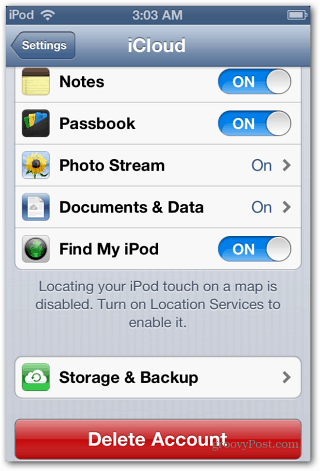
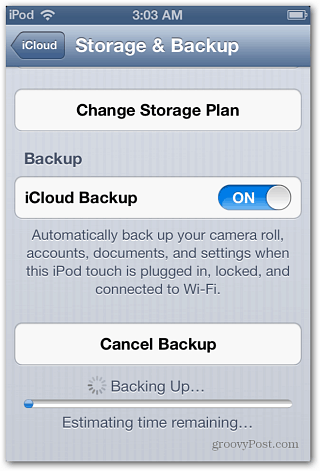
또한 계속하기 전에 백업 암호 또는 화면 잠금 암호가 비활성화되어 있는지 확인하십시오.
evasi0n으로 탈옥
노트 : 여기서는 iTunes 11을 실행하는 Windows 8을 사용하고 있으며 iOS 6.1이 설치된 4 세대 iPod touch를 탈옥합니다.
결합되지 않은 탈옥 유틸리티는 Windows, Mac 및 Linux에서 작동합니다. evasi0n 사이트로 이동하여 필요한 버전을 다운로드하십시오.
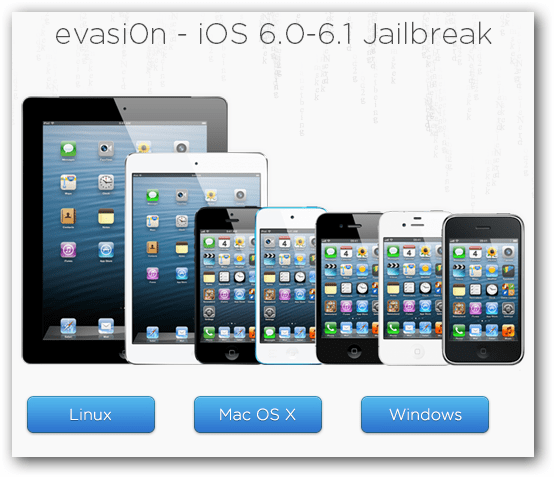
iPhone, iPad 또는 iPod touch를 컴퓨터에 연결하십시오. 그런 다음 evasi0n zip 파일을 추출하고 evasi0n.exe를 실행하십시오.
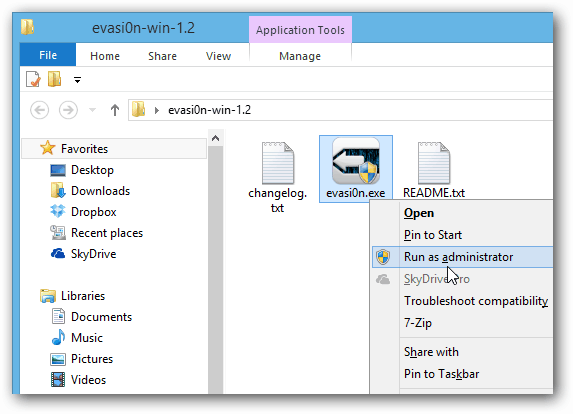
장치가 감지되면 Jailbreak 단추를 클릭하기 만하면됩니다.
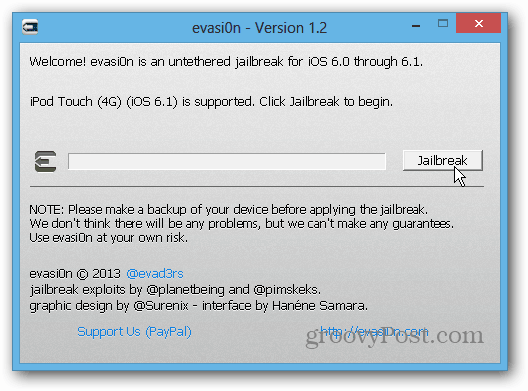
이제 evasi0n이 작동하는 동안 반동하고 기다리십시오.
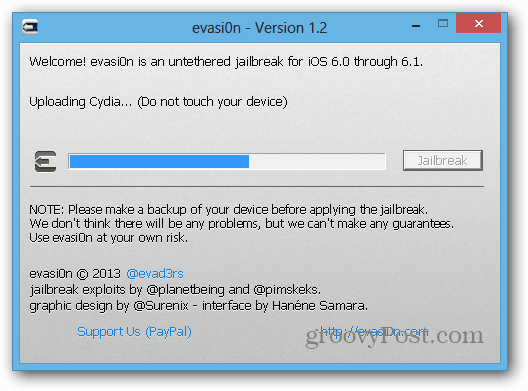
몇 분 후 장치 잠금을 해제하고 새로운 탈옥 아이콘을 탭하라는 메시지가 깜빡입니다. 아직 iDevice를 연결 해제하지 말고 잠금을 해제하고 아이콘을 누르십시오.
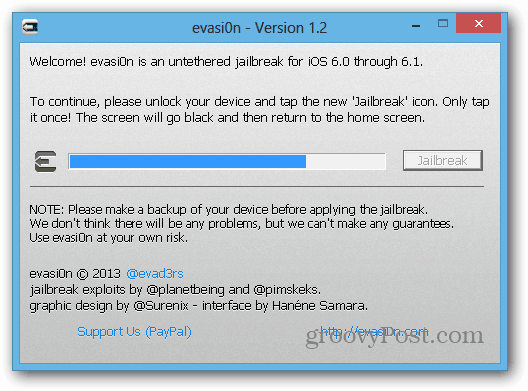
기본 화면에 탈옥 아이콘이 보이지 않으면 왼쪽으로 스 와이프하여 찾습니다. 그냥 눌러야합니다 한 번만! 기기를 홈 화면으로 되 돌리는 것 외에는 아무것도 보이지 않습니다. 그러면 탈옥 과정이 계속됩니다.
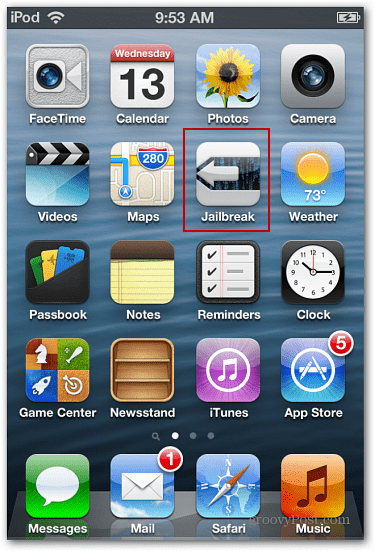
기기가 몇 번 다시 시작되며 완료되면 종료를 클릭하고 기기 연결을 끊습니다.
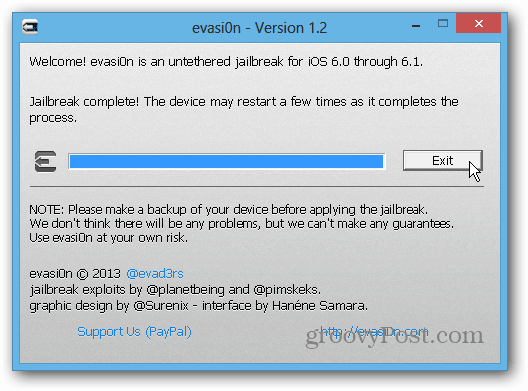
다 했어요! 기기에 Cydia 아이콘이 표시되면 프로세스가 완료된 것입니다. 처음 시작할 때 파일 시스템이 준비된 다음 홈 화면으로 돌아갑니다. 다시 시작하면 Cydia를 통해 다양한 리포지토리의 새로운 앱, 테마 및 기타 그루비 항목에 액세스 할 수 있습니다.
사람들이 사용자가 evasi0n을 사용하기 때문에Cydia는 장치를 탈옥하면 홈 화면에 약간의 오류가 발생할 수 있음을 알리는 알림이 표시됩니다. 이는 evasi0n 트래픽이 감소함에 따라 자체적으로 해결되어야합니다.
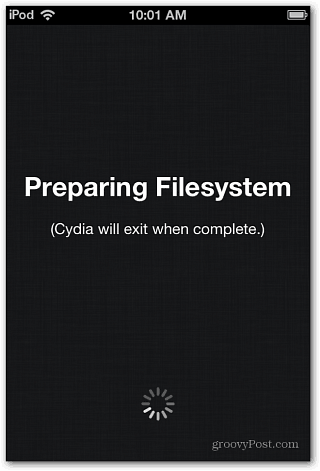
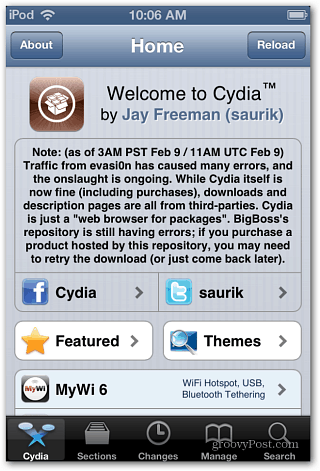
iOS 기기의 탈옥 후 추가 기능과 응용 프로그램을 사용할 수 있다면 Apple TV 2를 탈옥하는 방법에 대한 기사를 확인하십시오.


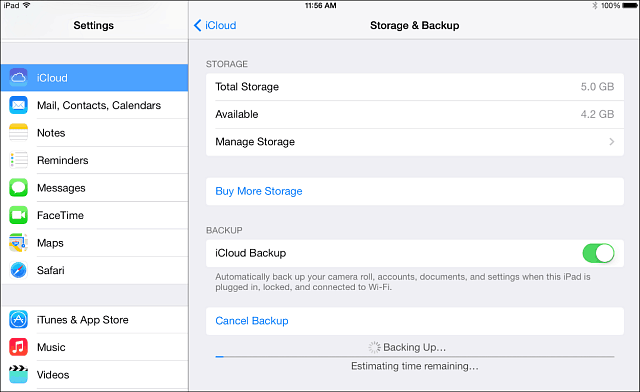




![iOS에서 Chrome을 기본 브라우저로 설정 [Jailbreak]](/images/howto/make-chrome-your-default-browser-in-ios-jailbreak.jpg)

코멘트를 남겨주세요